Detaljeret instruktioner er i Brugerguiden.
[. . . ] AR-M250/M310 serier Online-manual (for network printer)
AR-M256/M316
Start
Klik på knappen "Start".
Indledning
Denne manual beskriver printerfunktionen til AR-M250/M310 Serien.
Bemærk
For information om ilægning af papir, udskiftning at toner, fjernelse af papirstop, håndtering af løst udstyr og anden kopimaskinerelateret information, se i brugsanvisning for kopimaskine. Maskinens standard fabriksindstilling og standard indstilling for printerfunktionen kan ændres i hovedoperatør programmerne. For mere information, se superbrugerens instruktionsbog. Hvor "AR-XXXX" vises i denne manual, bedes du erstatte "XXXX" med navnet på din model. [. . . ] Juster størrelsen og tekstens vinkel ved at trække i slæden .
Bemærk
I Mac OS X v10. 1. 5 skal du justere vandmærkeindstillingerne på fanen [Vandmærke] under [Printer Features].
Indhold
48
4
UDSKRIVER FRA MACINTOSH
Udskrivning af vandmærke
(1) (2)
(del 2)
Mac OS 9
1 2
Vælg [Vandmærke].
Konfigurer vandmærkeindstillinger.
Detaljerede vandmærkeindstillinger kan konfigureres. Vælg teksten fra menuen "Vandmærke". Vælg størrelse og vinkel på teksten fra de tilhørende menuer.
Indhold
49
4
Bemærk
UDSKRIVER FRA MACINTOSH
Hæftning af udskrevne sider (når finisher er installeret)
(del 1)
Når en finisher er installeret, kan udskrevne sider hæftes.
Det maksimale antal sider, der kan hæftes, er 30. Når et ryghæftningsmodul er installeret, kan der hæftes op til 50 ark (op til 25 ark, når papirstørrelsen er B4, Foolscap eller større). Følgende papirformater kan anvendes til hæftning: Ledger, Letter, Letter-R, Legal, A3, A4, A4R, B4, B5, B5R, og Foolscap. (B5R kan kun anvendes, når et ryghæftningsmodul er installeret. ) Papirtyper, der kan anvendes til hæftning, er: almindeligt, brevpapir*, genbrugs og farvet. Hæftning i forbindelse med udskrivning er ikke mulig, når ROPM-funktionen er deaktiveret. (Se "KONFIGURATION AF PRINTERDRIVER" i Software setup Guide. ) Hvis finisher'en er deaktiveret i key operator-programmerne, kan hæftnings- og hulningsfunktionerne ikke anvendes, og jobbet kan ikke afleveres i offset bakken. (Se "BRUG AF KEY OPERATOR-PROGRAMMER" i brugsanvisningen for ryghæftningsmodulet og "DEAKTIVERING AF HÆFTER" i Superbrugerens instruktionsbog. ) Hæftning er ikke mulig, hvis den er deaktiveret i hovedoperatør programmerne (se "DEAKTIVERING AF HÆFTER" i Superbrugerens instruktionsbog). Hæftningsfunktionen kan ikke anvendes i kombination med "Ingen offset" funktionen.
Når en finisher er installeret
Følgende eksempel viser hvordan sider med stående orientering hæftes sammen.
Data der skal udskrives Det udskrevne resultat Siderne hæftes i det øverste venstre hjørne.
Indhold
50
4
UDSKRIVER FRA MACINTOSH
Hæftning af udskrevne sider (når finisher er installeret)
Hæftning Venstre Højre Toppen
(del 2)
Når et ryghæftningsmodul er installeret
Når et ryghæftningsmodul er installeret, kan indbindingssiden og antallet af hæftninger vælges, så følgende trykesultater kan opnås:
1 hæfteklamme
2 hæftninger
Hulningsfunktion
Når der er installeret et hullemodul på en ryghæftningsfinisher, er det muligt at lave huller i de udskrevne sider.
Venstre Højre Toppen
Bemærk
Antallet af huller, som kan laves, og mellemrummet mellem hullerne varierer afhængigt af det installerede hullemodul. Hvilke papirformater der kan hulles, varierer afhængig af hvilket hullemodul, der er installeret. Papirtyper, der kan anvendes til hulning, er: almindeligt, genbrugs, farvet og brevpapir.
Indhold
51
4
UDSKRIVER FRA MACINTOSH
Hæftning af udskrevne sider (når finisher er installeret)
Mac OS 9
(1) (2) (3) (1) (2)
(del 3)
Mac OS X
1 2 3
Vælg [Printerfunktioner]. Vælg hæftefunktionen eller hullefunktionen.
For hæftefunktionen skal du vælge antallet af hæfteklammer i menuen "Hæftning". For hullefunktionen skal du klikke på afkrydsningsboksen for [Hulning], således at der vises et afkrydsningsmærke .
1 2
Vælg [Udskrivning/Dokumentformat]. Vælg hæftningsfunktionen eller hulningsfunktionen.
Hvis du bruger hæftning, kal du vælge hæftningsmønsteret i menuen "1-sidet hæftning" eller i menuen "2-sidet hæftning". Når der er valgt et mønster, vises et udskrivningsbillede, som viser indbindingssiden. Hvis du bruger hulning, skal du vælge indbindingssiden i menuen "Hulning".
Bemærk
I Mac OS X v10. 1. 5 kan indbindingssiden ikke vælges. Hvis papiret vender lodret, vil indbindingssiden være den venstre side. Hvis papiret vender vandret, vil indbindingssiden være den nederste side. Vælg hæftningsindstillingerne eller hulningsindstillingerne på fanen [Udskrivning] under [Printer Features]. I Mac OS X v10. 2. 8 skal du vælge indstillingerne under [Avanceret].
Indhold
52
4
UDSKRIVER FRA MACINTOSH
Jobkontrolfunktion (Mac OS 9. 0 to 9. 2. 2 og Mac OS X v10. 2 to 10. 4)
Brug af funktionen hold udskrivning
Funktionen hold udskrivning bliver aktiveret i "Jobkontrol" i udskrivningsvinduet. Vælg den funktion, du vil anvende i menuen "Tilbageholdelse".
Udskrivning når brugerkontrol er aktiveret
Når "BRUGERNUMMERTILSTAND" er aktiveret i hovedoperatør programmerne, indtastes dit 5-cifrede brugernummer i "Kontonummer" i menuen "Jobkontrol" i udskrivningsvinduet.
Bemærk
I Mac OS 9. 0 til 9. 2. 2, vælges "Tænd" i "Kontonummer" i "Jobkontrol" i udskrivningsvinduet, og dit 5-cifrede brugernummer indtastes i boksen til højre. [. . . ] En adgangskode kan indstilles til administrator og adgangskoder kan indstilles til brugere.
Klik på [Adgangskoder] i menurammen.
3
Indtast adgangskoder i "Brugeradgangskode" og "Administratoradgangskode".
Maksimalt 7 karakterer og/eller tal kan indtastes for hver adgangskode (adgangskoder skelner mellem store og små bogstaver). Sørg for at indtaste den samme adgangskode i "Bekræft adgangskode" som du indtastede i "Ny adgangskode".
Indtast den aktuelle adgangskode i "Administratoradgangskode".
Når der etableres en adgangskode for første gang, indtastes "Sharp" i "Administratoradgangskode".
Bemærk
Sørg for at indtaste "S" i store bogstaver og "harp" i små bogstaver (adgangskoder skelner mellem store og små bogstaver).
4
Når du har udført alle indtastninger, klikkes på [Send].
Den indtastede adgangskode bliver gemt. Efter at have indstillet adgangskoden, slukkes og tændes for maskinen.
Når du bliver bedt om at indtaste en adgangskode, skal en bruger indtaste "bruger" og en administrator "admin" i "Brugernavn". I "Adgangskode" indtastes den adgangskode, der er lagret i serveren for dette brugernavn. [. . . ]

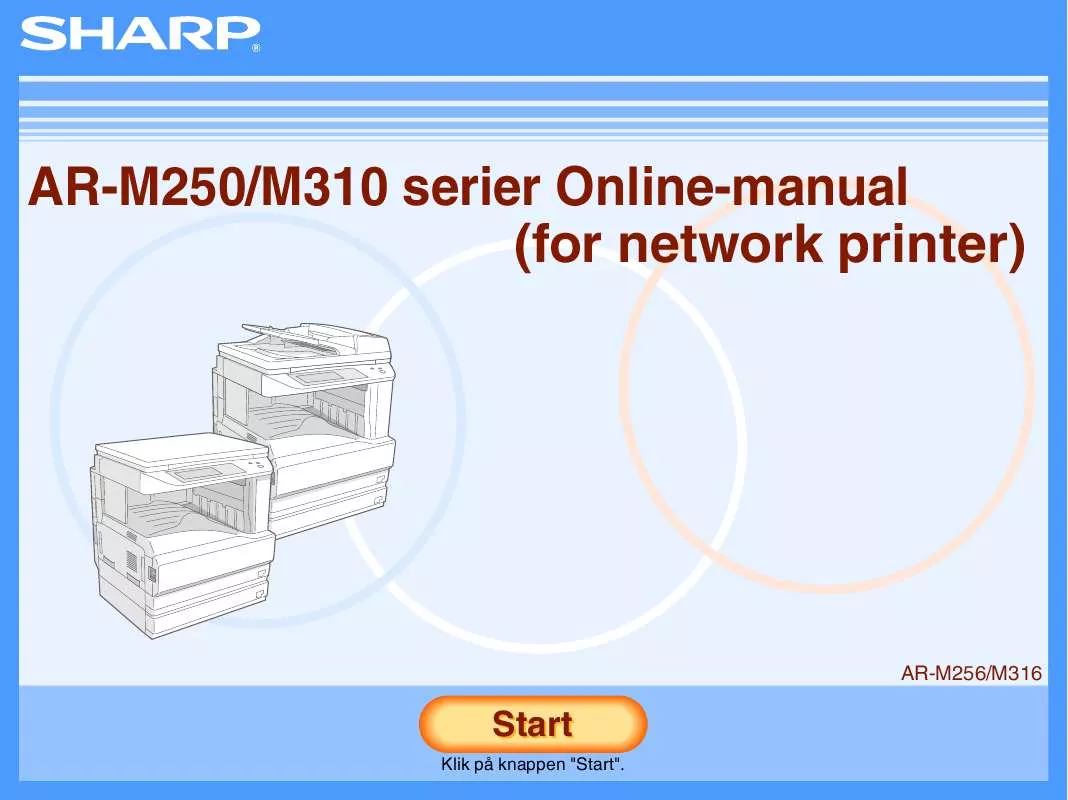
 SHARP AR-M250/M310 (2839 ko)
SHARP AR-M250/M310 (2839 ko)
 SHARP AR-M250/M310 OPERATION MANUALNETWORK PRINTER MANUAL (2839 ko)
SHARP AR-M250/M310 OPERATION MANUALNETWORK PRINTER MANUAL (2839 ko)
